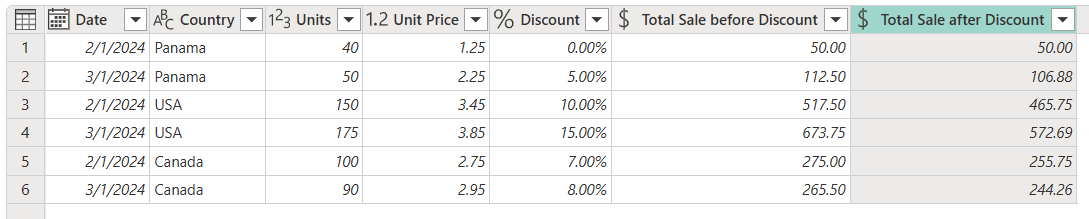사용자 지정 열 추가
파워 쿼리에서 기본 제공된 열보다 새 열을 추가하는 데 더 많은 유연성이 필요한 경우 파워 쿼리 M 수식 언어를 사용하여 고유한 사용자 지정 열을 만들 수 있습니다.
다음 열 집합이 있는 테이블이 있다고 상상해 보십시오.
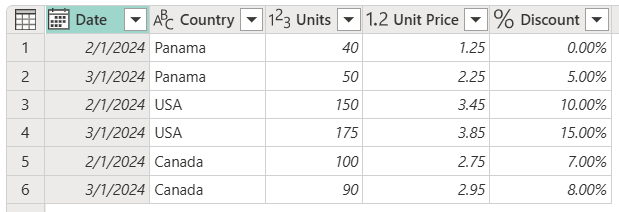
단위, 단가 및 할인 열을 사용하여 두 개의 새 열을 만들려고 합니다.
- 할인 전 총 판매액: 단위 열에 단가 열의 곱을 곱하여 계산됩니다.
- 할인 후 총 판매액: 할인 전 총 판매액에 순 백분율 값(할인 값을 뺀 값 1)을 곱하여 계산됩니다.
목표는 할인 전의 총 판매액과 할인 후의 총 판매액이 포함된 새 열이 있는 테이블을 만드는 것입니다.
사용자 지정 열 만들기
열 추가 탭에서 사용자 지정 열을 선택합니다.
![]()
사용자 지정 열 대화 상자가 나타납니다. 이 대화 상자에서는 열을 만들 수식을 정의합니다.
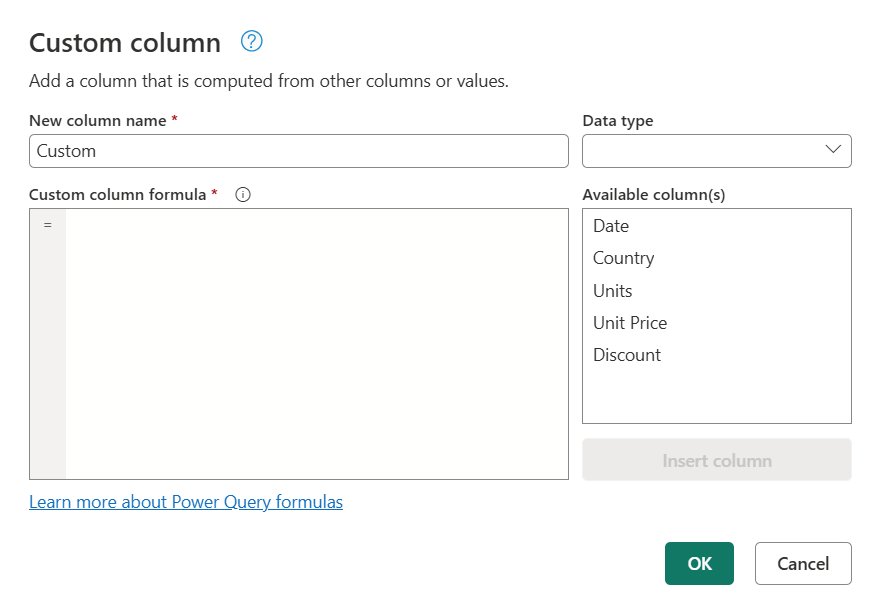
사용자 지정 열 대화 상자에는 다음이 포함됩니다.
새 열 이름 상자에 있는 사용자 지정 열의 초기 이름 입니다. 이 열의 이름은 바꿀 수 있습니다.
새 열의 데이터 형식을 선택할 수 있는 드롭다운 메뉴입니다.
데이터 형식 선택 아래 오른쪽에 있는 사용 가능한 열 목록입니다.
파워 쿼리 M 수식을 입력할 수 있는 사용자 지정 열 수식 상자입니다.
새 사용자 지정 열을 추가하려면 사용 가능한 열 목록에서 열을 선택합니다. 그런 다음 목록 아래에 있는 열 삽입 단추를 선택하여 사용자 지정 열 수식에 추가합니다. 목록에서 열을 선택하여 열을 추가할 수도 있습니다. 또는 사용자 지정 열 수식에서 파워 쿼리 M 수식 언어 를 사용하여 고유한 수식을 작성할 수 있습니다.
참고 항목
사용자 지정 열을 만들 때 구문 오류가 발생하면 오류 메시지 및 이유와 함께 노란색 경고 아이콘이 나타납니다.
할인 전에 총 판매액 추가 열
할인 열 앞에 총 판매액을 만드는 데 사용할 수 있는 수식은 다음과 입니다[Units] * [Unit Price]. 데이터 형식에서 통화 데이터 형식을 선택합니다.
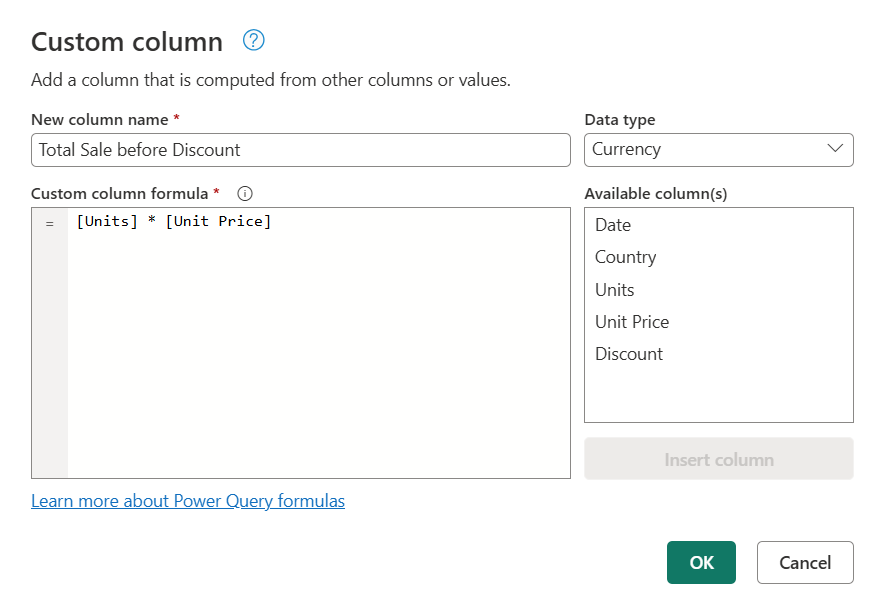
이 작업의 결과로 할인 열 앞에 새 Total Sale이 테이블에 추가됩니다.
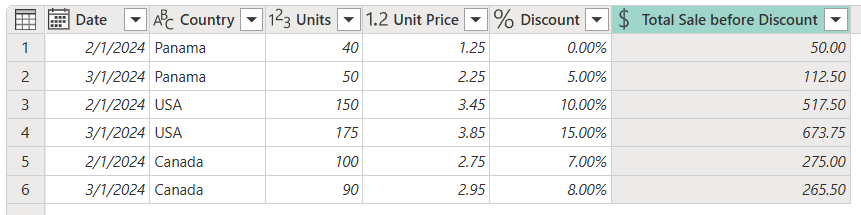
참고 항목
파워 쿼리 데스크톱을 사용하는 경우 사용자 지정 열에서 데이터 형식 필드를 사용할 수 없습니다. 즉, 열을 만든 후 사용자 지정 열에 대한 데이터 형식을 정의해야 합니다. 추가 정보: 파워 쿼리의 데이터 형식
할인 후 총 판매액 추가 열
할인 전에 총 판매액을 만드는 데 사용할 수 있는 수식은 다음과 입니다[Total Sale before Discount]* (1-[Discount]). 이 새 열의 데이터 형식을 Currency로 설정합니다.
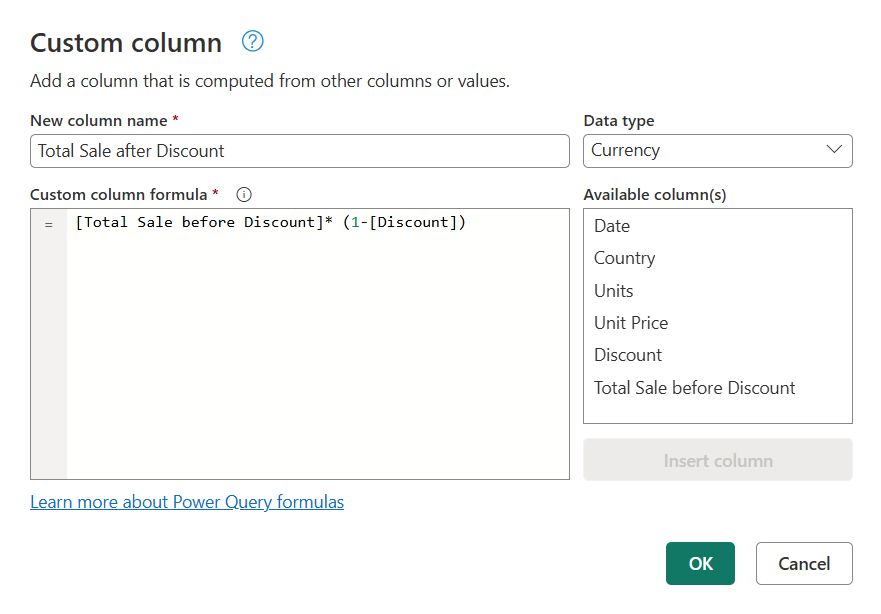
이 작업의 결과로 할인 후 새 Total Sale 열이 테이블에 추가됩니다.
기존 사용자 지정 열 수정
파워 쿼리는 사용자 지정 열을 테이블에 추가하고 쿼리 설정의 적용된 단계 목록에 추가된 사용자 지정 단계를 추가합니다.
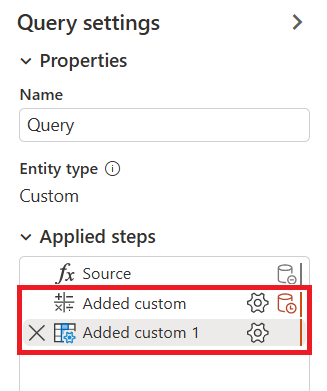
사용자 지정 열을 수정하려면 적용된 단계 목록에서 추가된 사용자 지정 단계를 선택합니다.
사용자 지정 열 대화 상자는 사용자가 만든 사용자 지정 열 수식과 함께 나타납니다.
참고 항목
사용자 지정 열에 사용한 수식에 따라 파워 쿼리는 단계의 설정 동작을 변경하여 보다 간단하고 네이티브 환경을 구현합니다. 이 예제에서 추가된 사용자 지정 단계는 해당 단계의 수식이 두 열의 값만 곱하기 때문에 표준 사용자 지정 열 단계에서 곱하기 환경으로 동작을 변경했습니다.